Вы что-то изменили в BIOS или UEFI, что вызывает проблемы с вашим компьютером? Вы запутались в настройках, и вы не знаете, что было по умолчанию? Или, может быть, компьютер даже не запускается после изменения настройки BIOS? См., Как сбросить настройки BIOS / UEFI к значениям по умолчанию.

Настройки BIOS напрямую влияют на работу компьютера и отдельных компонентов. Однако бывает, что мы должны что-то изменить — и это значит изменить режим работы диска, и это отрегулирует настройки процессора (или даже включит его). Есть много настроек. Однако может случиться так, что мы установили что-то неправильно, и мы не будем знать, какие были исходные настройки. Более того, компьютер может перестать работать — что делать дальше?
Самый простой способ — перезапустить BIOS / UEFI по умолчанию. Тогда все сделанные нами изменения будут удалены, и все будет так, как раньше. Существует несколько способов сделать это. Если компьютер включится достаточно, чтобы мы могли что-то сделать, мы можем восстановить настройки по умолчанию из уровня BIOS / UEFI. Однако, если компьютер не включается, существует также более «ручной» метод.
Способ 1. Сброс настроек из BIOS / UEFI
Если компьютер все еще включен, достаточно войти в BIOS или UEFI. На экране запуска компьютера мы ищем информацию о ключе, который приводит нас к настройкам (SETUP). Обычно это зависит от ключа DEL или F12.
Далее все зависит от того, какой тип BIOS или UEFI у нас есть. Для более старых «голубых» BIOS мы обычно находим опцию «Load fail-safe defaults» или «Load optimized defaults». Эти параметры восстанавливают настройки по умолчанию и запускают один из них, а затем закрывают BIOS с помощью кнопки «Сохранить и перезапустить».
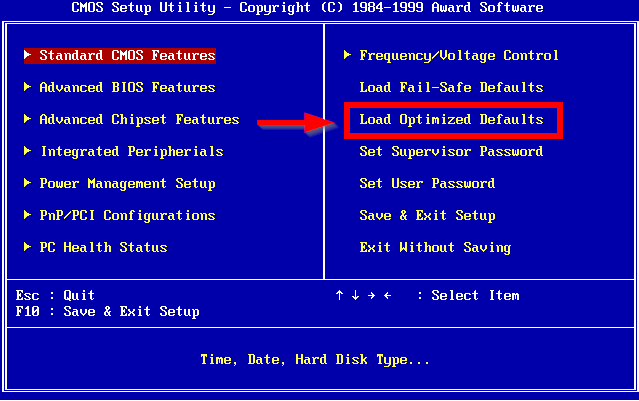
Если у вас немного другой BIOS, вы должны посмотреть в настройках таких параметров, как «Загрузить настройки по умолчанию для BIOS», «Сбросить настройки по умолчанию» или аналогичные. Затем сохраните изменения и перезапустите BIOS.
В принципе, ситуация аналогична в случае UEFI, изменяется только графическое наложение, которое является более обширным. Аналогично BIOS, мы проверяем, какая кнопка выводит нас с экрана запуска на UEFI-настройки, а затем мы ищем параметр настроек по умолчанию.
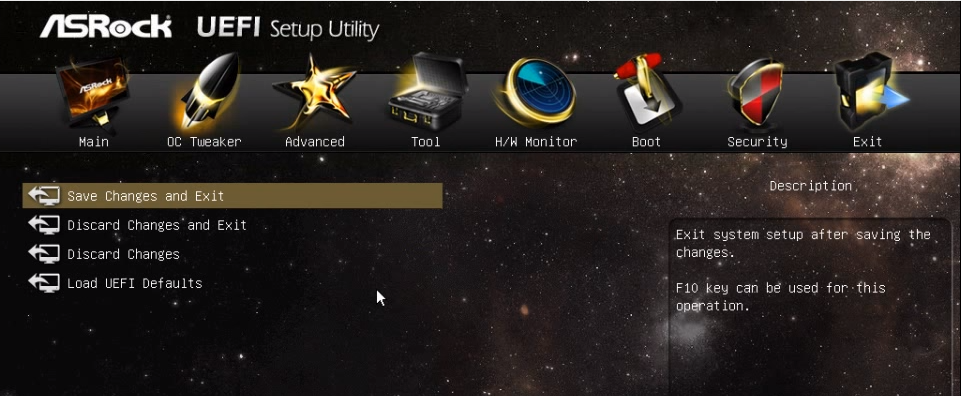
Обычно эта опция находится на вкладке «Выход» или отображается только при выходе из UEFI — у нас есть возможность загрузить настройки по умолчанию (загрузить настройки по умолчанию UEFI) и сохранить их перед выходом из конфигурации.
Способ 2. Сбросьте настройки BIOS / UEFI с помощью перемычки на материнской плате
Если мы не можем войти в BIOS традиционно, у нас есть настольный компьютер, тогда можно сбросить настройки BIOS / UEFI с помощью перемычки CMOS на материнской плате. Он используется для сброса настроек до значений по умолчанию.

На материнской плате найдите чип, отвечающий за сброс BIOS. Они обычно обозначаются как CLEAR, CLR, CLRCMOS или что-то подобное. Просто поставьте на них перемычку и запустите компьютер. Настройки будут сброшены — мы можем отключить компьютер и удалить его из подставки.
Другим решением является извлечение аккумулятора из материнской платы. Круглый аккумулятор поддерживает настройки BIOS и системных часов. Когда мы удалим его в течение примерно дюжины секунд, а затем вернем его, настройки BIOS будут восстановлены до значений по умолчанию.






